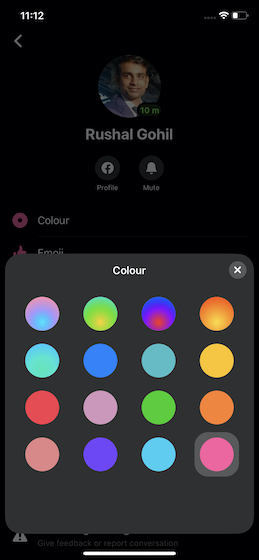Von den Milliarden von Menschen, die Facebook weltweit täglich nutzen, verwendet eine ziemlich große Anzahl auch den dazugehörigen Instant-Messaging-Dienst, den Facebook-Messenger. Mit ihm kannst du nicht nur bequem mit deinen Freunden chatten, sondern er bietet auch Funktionen wie Sprach- und Videoanrufe, lustige Sticker und vieles mehr. Und die Tatsache, dass Facebook Messenger eine plattformübergreifende App ist, macht sie nur noch besser. Aber glauben Sie, dass das schon alles ist, was Facebook Messenger zu bieten hat? Nun, die kurze Antwort lautet nein. Genauso wie es versteckte Facebook-Tricks gibt, gibt es auch viele versteckte Messenger-Funktionen, mit denen die Leute nicht vertraut sind. Wenn du jemand bist, der diese versteckten Funktionen lernen möchte, dann lies weiter, denn wir zeigen dir die besten Tipps und Tricks für den Facebook Messenger, die du im Jahr 2020 kennen solltest.
Hinweis: Wir haben Funktionen wie Sticker, Videonachrichten und mehr in diesem Artikel nicht berücksichtigt, da wir davon ausgehen, dass Facebook Messenger-Nutzer mit diesen grundlegenden Tipps vertraut sein müssen.
- Facebook Messenger Tipps und Tricks im Jahr 2020
- Schnell Nachrichten mit der Suche in der Konversation finden
- Live-Standort teilen
- Verschlüsselte Konversation mit Secret Chats starten
- Abstimmungen durchführen
- Starten Sie einen Gruppen-Videoanruf
- Chat-Benachrichtigungen stummschalten
- Fotos und Videos über Wi-Fi herunterladen
- Verwenden Sie mehrere Konten mit Facebook Messenger
- Zusätzliche Apps in den Facebook Messenger integrieren
- Make the Most of Chatbots
- Dunkelmodus
- Alle gesendeten/empfangenen Fotos und Videos anzeigen
- Aktiven Status ausblenden
- Kontakte in den Facebook Messenger hochladen
- Anpassen Ihrer Textnachrichten-Einstellungen
- Kontrollieren Sie, wer Ihre Chat-Listen erreichen kann
- Spitznamen hinzufügen
- Bonus: Wähle ein hübsches Chat-Thema
- Nutzen Sie tolle Facebook Messenger Tipps und Tricks
Facebook Messenger Tipps und Tricks im Jahr 2020
Emjois sind zu einem festen Bestandteil unserer täglichen Kommunikation geworden. Wenn Sie irgendeine Art von Textnachrichtendienst verwenden, sei es Facebook Messenger, WhatsApp oder ein anderer ähnlicher Dienst, kann ich mein Leben darauf verwetten, dass Sie Emojis verwenden. Während jeder weiß, wie man Emojis im Facebook Messenger verwendet, wissen nur wenige, dass man die Größe der Emojis vor dem Versenden ändern kann.
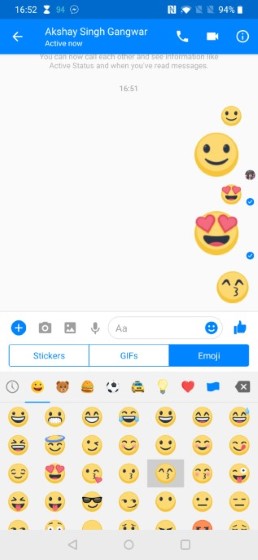
Diese Funktion eignet sich hervorragend für Situationen, in denen man seine Emotionen überbetonen möchte. Das Beste daran ist, dass es ziemlich einfach ist, die Größe von Emojis zu ändern, bevor du sie versendest. Tippen Sie einfach auf das Emoji, das Sie senden möchten, und halten Sie es gedrückt, damit es größer wird, bis es herausspringt. Lass das Emoji los, bevor es aufspringt, und du sendest ein vergrößertes Emoji. Und wenn du dir nicht sicher bist, welches Emoji du senden sollst, kannst du unseren Artikel über die Bedeutung der Emojis lesen, um zu erfahren, was die einzelnen Emojis bedeuten.
Schnell Nachrichten mit der Suche in der Konversation finden
Wir alle kennen die Situation, in der wir eine bestimmte Nachricht in einem Thread finden müssen und Minuten damit verbringen, durch unseren gesamten Chatverlauf zu scrollen. Mit diesem netten Trick können Sie diesen speziellen Chat innerhalb von Sekunden finden. Die Funktion mit dem Namen „Search in Conversation“ ermöglicht es den Nutzern, bestimmte Chats zu suchen und zu finden.
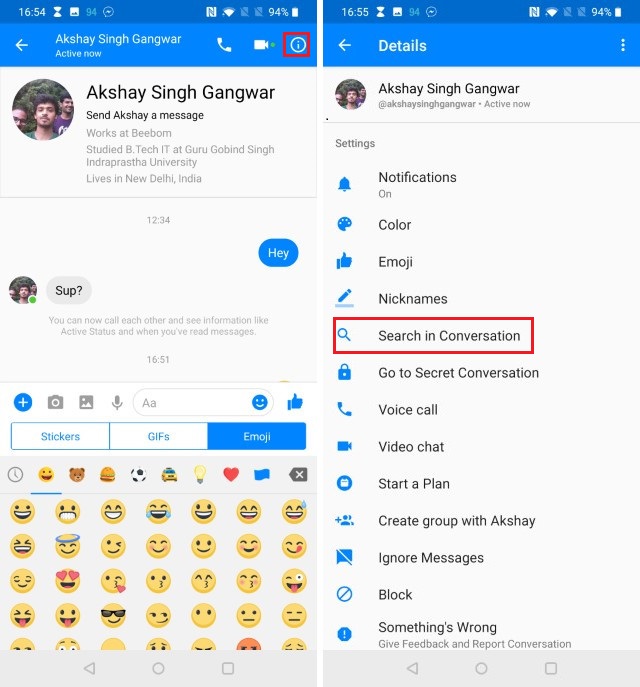
Um diese Funktion zu nutzen, öffnen Sie den Chat, in dem Sie die Nachricht finden möchten, und tippen Sie dann auf die Schaltfläche (i) oben rechts. Tippen Sie hier auf „In Konversation suchen“ und geben Sie die Wörter ein, an die Sie sich erinnern. Facebook Messenger findet nun sofort den Chat, nach dem du suchst.
Live-Standort teilen
Die Möglichkeit, den Live-Standort zu teilen, ist eine großartige Funktion für alle, die ihre Lieben für einen kurzen Zeitraum im Auge behalten wollen. Genauso wie man den Live-Standort auf WhatsApp teilen kann, kann man dies auch im Facebook Messenger tun. Ich finde diese Funktion besonders nützlich, wenn ich an einen unbekannten Ort reise, denn so kann ich meinen Standort mit allen teilen, die ich wissen möchte. Facebook Messenger macht es auch sehr einfach, deinen Live-Standort mit Freunden oder der Familie zu teilen.
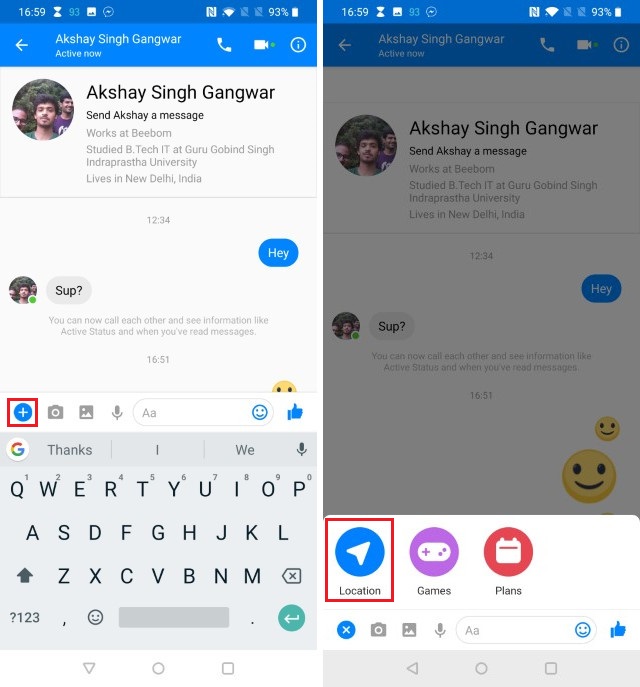
Um deinen Live-Standort zu teilen, öffne einen Chat und tippe dann auf das (+) Symbol. Tippen Sie hier auf Standort und dann auf „Live-Standort teilen“, um Ihren aktuellen Status zu teilen. Sobald Sie Ihren Live-Standort freigeben, ist er für sechzig Minuten aktiv, bevor er abläuft. Natürlich können Sie die Freigabe jederzeit aufheben.
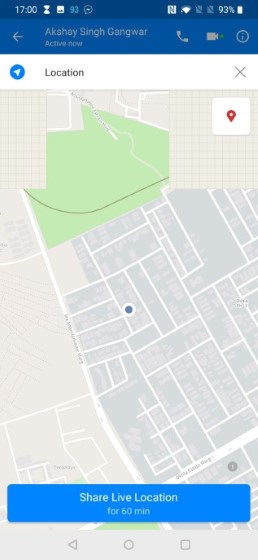
Verschlüsselte Konversation mit Secret Chats starten
Wenn es eine Sache gibt, in der Facebook nicht gut ist, dann ist es die Privatsphäre. Obwohl wir wissen, dass Facebook Messenger nicht die sicherste Chat-Anwendung auf dem Markt ist, benutzen die meisten von uns sie immer noch, weil es der Ort ist, an dem alle unsere Freunde gefunden werden können. Nun, es gibt keinen Grund, warum du nicht in der Lage sein solltest, ein sicheres Gespräch zu beginnen, auch wenn du Facebook Messenger verwendest, vor allem, wenn es eine Methode dafür gibt.
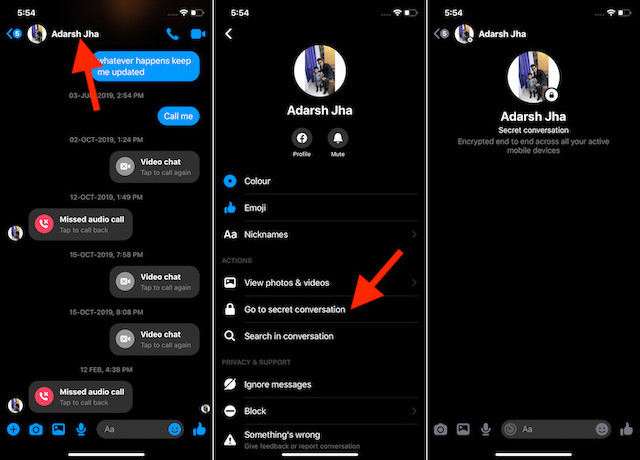
Um ein privates und verschlüsseltes Gespräch zu beginnen, öffne einfach einen Gesprächsfaden und tippe dann oben auf den Namen deines Freundes. Wählen Sie nun „Zu der geheimen Unterhaltung gehen“. Sie werden sehen, dass sich die Akzentfarbe vom Standardblau zu Schwarz ändert. Dies zeigt an, dass Sie sich jetzt in einem sicheren Gesprächsmodus befinden. Jetzt müssen Sie nur noch einen Kontakt auswählen und den Chat mit ihm beginnen. Alle Ihre Nachrichten werden verschlüsselt und nach einem bestimmten Zeitraum gelöscht. Wenn du Wert auf deine Privatsphäre legst, ist dies der wichtigste Facebook Messenger-Tipp, den du lernen kannst.
Abstimmungen durchführen
Wenn du eine Nachrichtengruppe leitest, weißt du, wie schwer es ist, sie dazu zu bringen, etwas zuzustimmen. Es ist auch schwierig, all die anderen Nachrichten in der Gruppe zu durchforsten, um die gewünschten Antworten zu erhalten. Zum Glück musst du das nicht tun, wenn du weißt, wie du die Funktion „Umfragen“ im Facebook Messenger nutzen kannst.
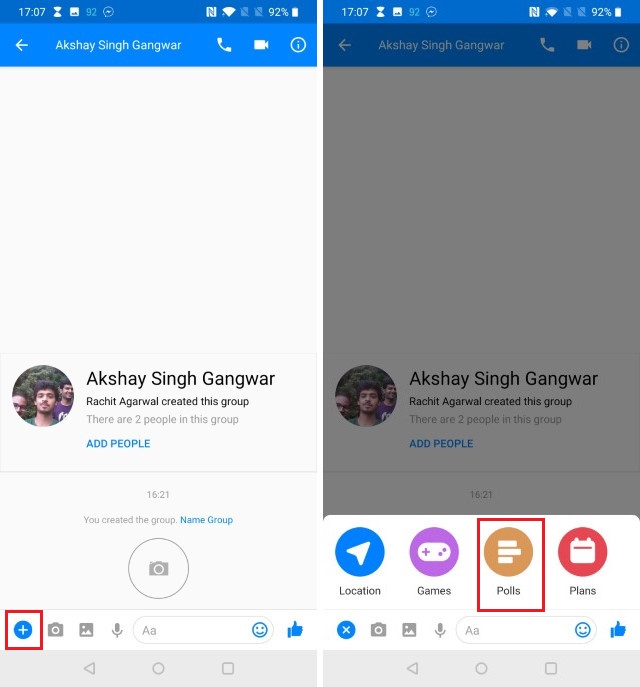
Um Facebook-Umfragen zu nutzen, öffne einen Gruppenchat und tippe dann auf die Schaltfläche (+). Tippen Sie nun auf „Umfragen“ und geben Sie dann Ihre Frage und Antwortmöglichkeiten ein. Sobald Sie mit Ihrer Umfrage zufrieden sind, tippen Sie auf die Schaltfläche „Umfrage erstellen“, um die Umfrage in der Gruppe zu posten.
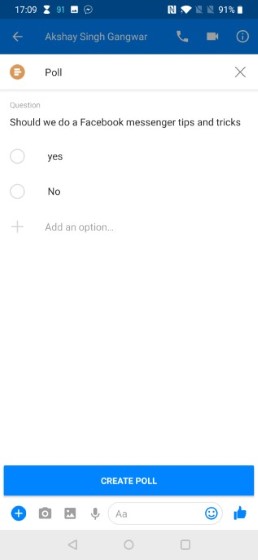
Starten Sie einen Gruppen-Videoanruf
Facebook hat im November 2016 eine neue Funktion für Gruppen-Videoanrufe eingeführt und ich bin immer noch überrascht, dass nicht viele Leute davon wissen. Das Starten eines Gruppen-Videoanrufs ist so einfach wie nur möglich. Öffnen Sie einfach einen Gruppenchat oder erstellen Sie einen neuen mit den Personen, die Sie anrufen möchten. Tippen Sie nun auf die Video-Schaltfläche oben rechts, und Messenger startet automatisch einen Gruppen-Videoanruf. So einfach ist das.
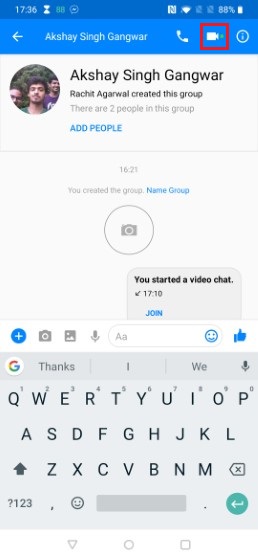
Die ständigen Chat-Benachrichtigungen von Facebook Messenger können (und werden) wirklich aufdringlich und nervig sein, besonders in bestimmten Situationen, in denen man nicht gestört werden möchte. Zum Glück lassen sie sich leicht stummschalten, entweder für eine bestimmte Zeit (15 Minuten bis 24 Stunden) oder bis Sie die Stummschaltung manuell aufheben. Tippen Sie dazu auf die Konversation und halten Sie sie gedrückt (alternativ können Sie bei iOS auch nach links über die Konversation wischen) und tippen Sie dann auf die Schaltfläche Stummschalten von Benachrichtigungen. Geben Sie anschließend den Zeitraum an, für den Sie die Benachrichtigungen stummschalten möchten. Sehen Sie sich die dazugehörigen Screenshots unten an.
Chat-Benachrichtigungen stummschalten
Die ständigen Chat-Benachrichtigungen von Facebook Messenger können (und werden) wirklich aufdringlich und nervig sein, besonders in bestimmten Situationen, in denen Sie nicht gestört werden möchten. Zum Glück lassen sie sich leicht stummschalten, entweder für eine bestimmte Zeit (15 Minuten bis 24 Stunden) oder bis Sie die Stummschaltung manuell aufheben. Tippen Sie dazu auf die Konversation und halten Sie sie gedrückt (alternativ können Sie bei iOS auch nach links über die Konversation wischen) und tippen Sie dann auf die Schaltfläche Stummschalten von Benachrichtigungen. Geben Sie anschließend den Zeitraum an, für den Sie die Benachrichtigungen stummschalten möchten. Sehen Sie sich die zugehörigen Screenshots unten an.
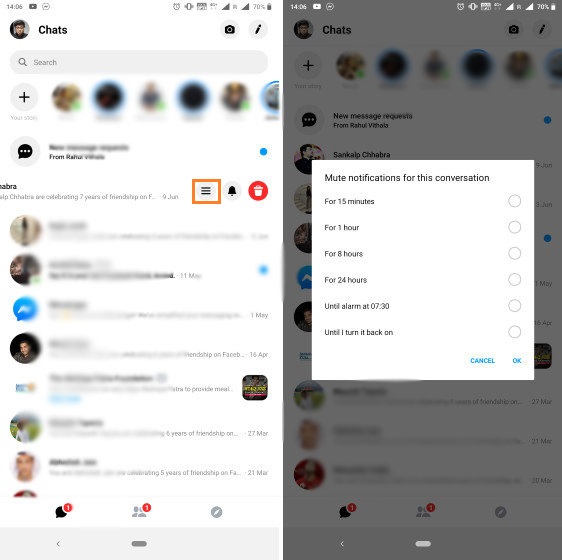
Fotos und Videos über Wi-Fi herunterladen
Neben Textnachrichten und Stickern können Sie mit dem Facebook Messenger auch Fotos und Videos senden/empfangen. Allerdings werden die empfangenen Fotos & Videos automatisch heruntergeladen, was ein ziemliches Problem sein kann, wenn man nur über einen begrenzten Datentarif verfügt. Zum Glück können Sie Facebook Messenger so einstellen, dass Fotos und Videos nur über Wi-Fi heruntergeladen werden, um Daten zu sparen. Gehen Sie zu den Einstellungen von Facebook Messenger > Datensparen und deaktivieren Sie die Option zum Herunterladen über mobile Daten. Wenn du einen begrenzten mobilen Datentarif hast, ist dies einer der wichtigsten Facebook-Tipps, die du lernen kannst.
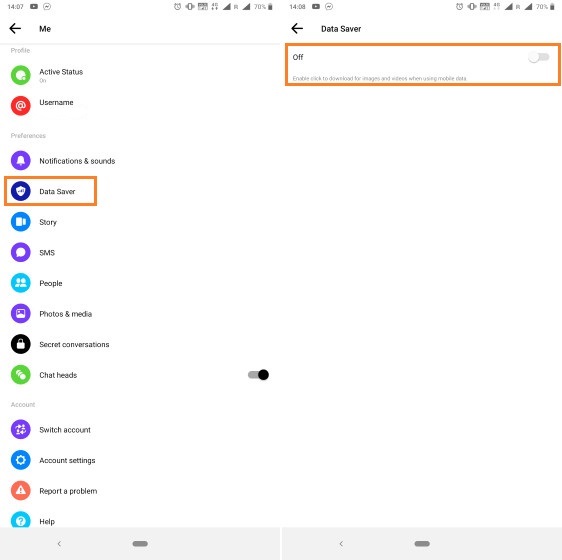
Verwenden Sie mehrere Konten mit Facebook Messenger
Dies ist ein weiterer Bonus für Messenger-Nutzer. Sie können mehrere Konten gleichzeitig zu Facebook Messenger hinzufügen und zwischen den Konten während der Fahrt wechseln. Die App lädt automatisch die Chats, Kontaktliste usw. des Kontos, das gerade aktiv ist. Gehen Sie dazu zu Einstellungen > Konten wechseln und verwenden Sie die Schaltfläche „Konto hinzufügen“, um ein weiteres Konto zu Facebook Messenger hinzuzufügen. Du kannst sogar festlegen, ob das Passwort des Kontos beim Wechseln benötigt wird oder nicht.
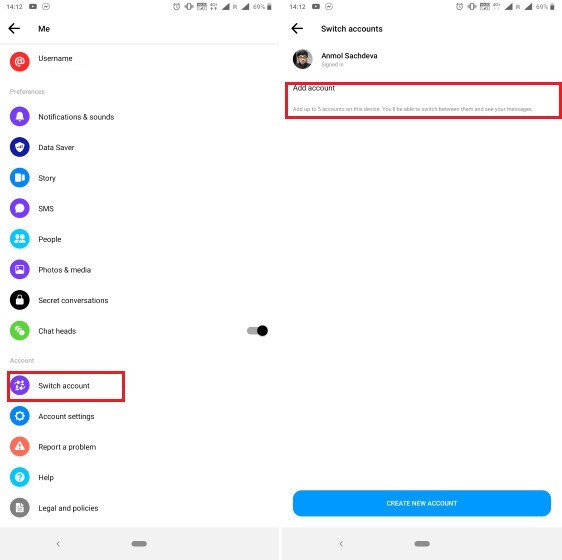
Zusätzliche Apps in den Facebook Messenger integrieren
Auch wenn der Facebook Messenger an sich schon ziemlich toll ist, kannst du eine ganze Reihe zusätzlicher Apps in ihn integrieren, um seine Funktionalität noch weiter zu verbessern. Einige dieser Apps sind GIPHY, Memes, Spotify, Apple Music und The Weather Channel. Klicken Sie einfach auf den Vier-Punkte-Button und tippen Sie dann auf die Apps, die Sie verwenden möchten. Das Beste daran ist, dass Sie die Apps nicht separat installieren müssen. Du findest sie direkt im Facebook Messenger, wie in den Bildern unten gezeigt.
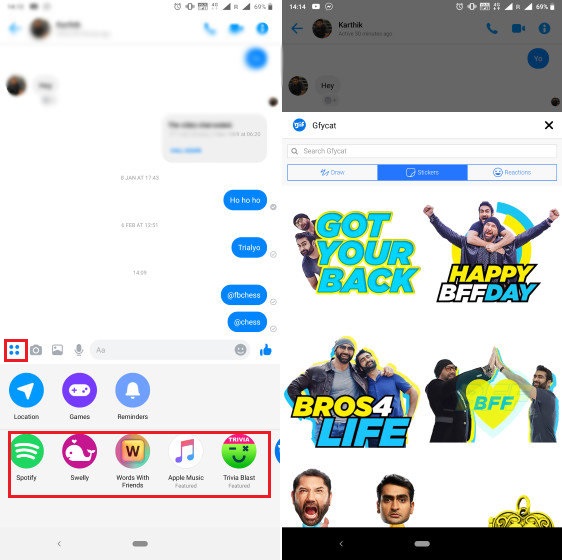
Make the Most of Chatbots
Abgesehen davon, dass sie Spaß machen, können Facebook-Chatbots sehr hilfreich sein. Mehrere beliebte Dienste bieten Bots für den Facebook Messenger an, mit denen man chatten kann, um schnelle Antworten zu erhalten. Von Wetter-Bots über Musik-Bots bis hin zu englischen Vokabel-Bots – die Messaging-App hat alles zu bieten. Egal, ob Sie Ihr Wissen erweitern, Ihre Stimmung aufhellen oder Ihre Lieblingsmusik hören möchten – die Bots können die Arbeit für Sie erledigen. Um loszulegen, tippen Sie auf die Schaltfläche „Chats“ in der oberen rechten Ecke. Geben Sie in der Suchleiste „@“ gefolgt von dem Namen Ihres Lieblings-Chatbots ein. Wenn er angezeigt wird, wähle ihn aus und du kannst loslegen!
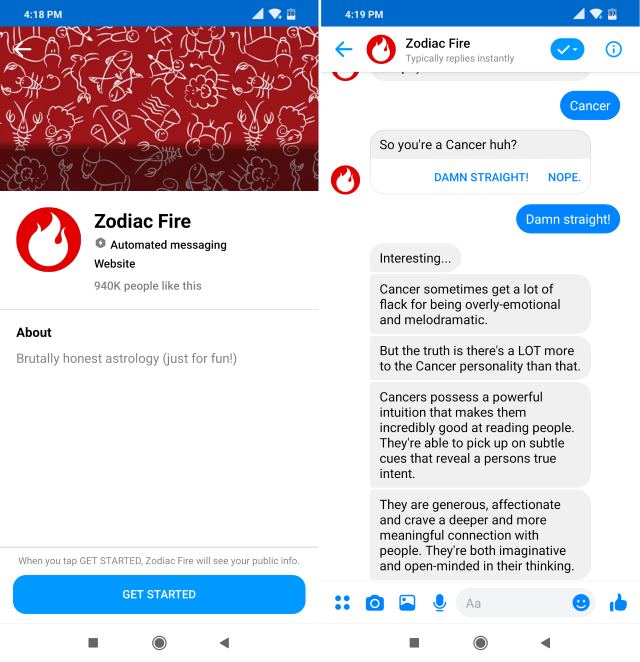
Dunkelmodus
Wenn du oft bis tief in die Nacht mit Freunden chattest, solltest du unbedingt den Dunkelmodus verwenden. Das dunkle Thema schont die Augen und schützt sie auch vor dem Verbrennen. So werden Sie eine gute Nachtruhe haben. Abgesehen davon, dass die gesamte Benutzeroberfläche dadurch angenehmer aussieht, kann es sogar den Akkuverbrauch senken. Um loszulegen, öffne Facebook Messenger -> Registerkarte Chats -> Profil -> Dunkler Modus. Aktiviere nun den dunklen Modus. Ich bin eine Nachteule, daher ist dies einer meiner Lieblingstipps für Facebook Messenger.
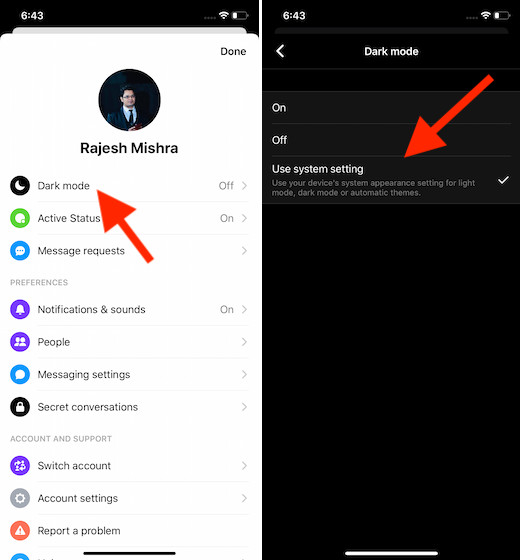
Hinweis: Unter iOS hast du die Möglichkeit, die Systemeinstellung zu verwenden. Wenn Sie möchten, dass die App mit dem systemweiten dunklen Modus auf Ihrem iOS-Gerät übereinstimmt, wählen Sie diese Option.
Alle gesendeten/empfangenen Fotos und Videos anzeigen
Stellen Sie sich eine Situation vor, in der Ihr lieber Freund weit weg von Ihnen ist und Sie sich so nostalgisch fühlen, dass Sie in der Zeit zurückreisen und einen Blick auf die Erinnerungen werfen möchten, die Sie miteinander geteilt haben. Wäre es nicht cool, wenn Sie auf die Bibliothek mit allen gemeinsamen Medien zugreifen könnten? Ja, das wäre wirklich toll! Wenn dieser Tipp auch auf dich zutrifft, öffne die Unterhaltung und tippe oben auf den Namen deines Freundes. Tippe nun auf Fotos anzeigen & Videos. Das war’s schon! Jetzt solltest du alle gemeinsamen Erinnerungen sehen.
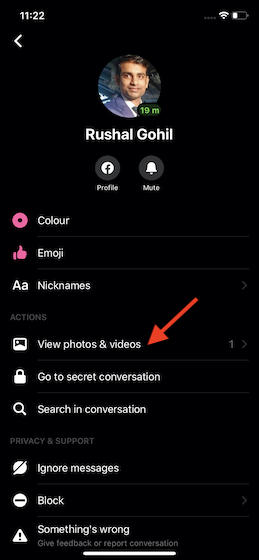
Aktiven Status ausblenden
Versteh mich nicht falsch! Der aktive Status ist sehr hilfreich, denn so können deine Freunde sehen, ob du zum Chatten zur Verfügung stehst oder nicht. Außerdem können sie so herausfinden, wann du zuletzt aktiv warst. Aber was ist, wenn Sie Ihre Privatsphäre bewahren möchten, wenn Sie die Messaging-App aus persönlichen Gründen nutzen? In einer solchen Situation kannst du den aktiven Status im Facebook Messenger deaktivieren, damit deine Freunde nicht herausfinden können, wo du dich auf Facebook aufhältst. 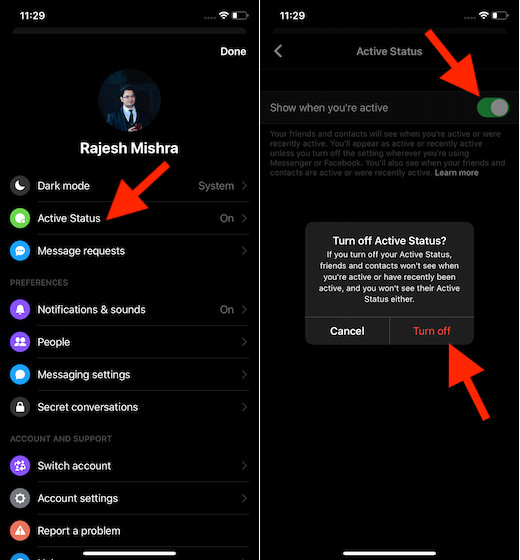
Denken Sie daran: Wenn Sie Ihren aktiven Status deaktivieren, können weder Ihre Freunde Ihren Status überprüfen noch können Sie deren Status überprüfen. Beachten Sie auch, dass Sie weiterhin als aktiv oder kürzlich aktiv angezeigt werden, es sei denn, Sie haben den Status überall dort deaktiviert, wo Sie Facebook oder Messenger verwenden. Um Ihren Online-Status unter Verschluss zu halten, starten Sie Messenger -> Ihr Profil -> Aktiver Status. Schalten Sie nun den Schalter neben „Anzeigen, wenn Sie aktiv sind“ aus.
Kontakte in den Facebook Messenger hochladen
Facebook schlägt Verbindungen auf der Grundlage verschiedener Dinge vor, darunter auch Ihr Adressbuch. Falls Sie möchten, dass der Messenger Ihre Telefonkontakte findet und Ihnen Vorschläge macht, damit Sie sich mit Freunden auf der Messaging-Plattform verbinden können, ist dieser kleine Tipp für Sie. Gehen Sie dazu auf die Registerkarte Chats -> Ihr Profil -> Personen -> Kontakte hochladen -> Einschalten. Warten Sie nun einige Zeit, damit alle Kontakte auf die Plattform des sozialen Netzwerks hochgeladen werden können.
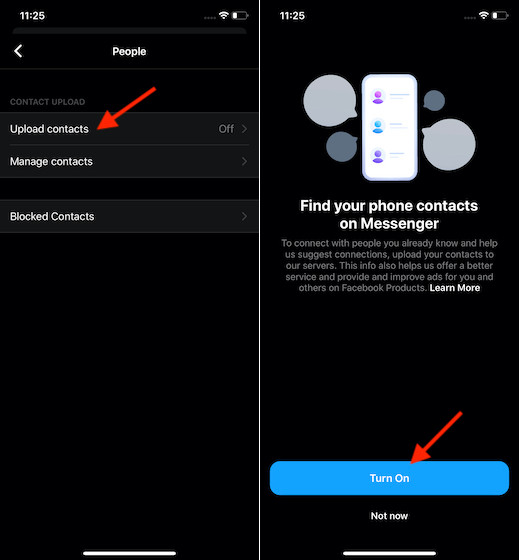
Anpassen Ihrer Textnachrichten-Einstellungen
Für ein personalisiertes Erlebnis sollten Sie die Textnachrichten-Einstellungen des Facebook Messenger anpassen. Mit der App können Sie die Telefonnummer ändern, Textbenachrichtigungen aktivieren und sogar tägliche Textbeschränkungen festlegen. Wenn du diese Funktion hilfreich findest, tippe auf dein Profilfoto oben rechts -> Kontoeinstellungen -> Textnachrichten. Passen Sie nun die Einstellungen wie gewünscht an. Tippen Sie einfach auf Bearbeiten neben einer bestimmten Option und wählen Sie dann die gewünschte Option.
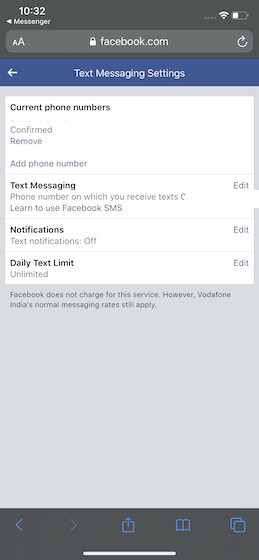
Kontrollieren Sie, wer Ihre Chat-Listen erreichen kann
Wenn Sie nicht möchten, dass jeder Tom, Dick und Harry Ihre Chat-Listen erreichen kann, ist dieser Facebook Messenger-Tipp für Sie. Standardmäßig erlaubt der Messenger jedem, der deine Telefonnummer hat, deine Chat-Listen zu erreichen. Sie haben jedoch die Möglichkeit, dieses Verhalten zu ändern. Etwas versteckt in den Einstellungen gibt es eine Option, mit der Sie diese datenschutzrelevante Funktion steuern können. Gehen Sie zu Ihrer Messenger-App -> Ihr Profil -> Nachrichteneinstellungen. Schalten Sie nun den Schalter für Personen, die Ihre Telefonnummer haben, aus. Denken Sie daran, dass die Nachrichten Ihrer Facebook-Freunde in Ihrer Chat-Liste angezeigt werden. Aber die Nachrichtenanfragen, die Spam sind oder die du nicht zugelassen hast, werden im Abschnitt „Anfragen“ angezeigt.
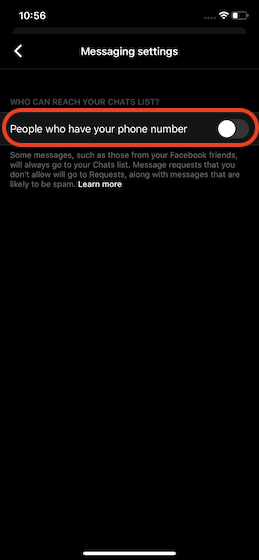
Spitznamen hinzufügen
Ich weiß nicht, was du bevorzugst, aber ich rufe meine Freunde gerne mit speziellen Spitznamen an. Sie sorgen dafür, dass der Spaß nicht verloren geht, vor allem nicht bei einer lockeren Unterhaltung. Wenn du also ein paar nette Spitznamen für deine Freunde hast, warum fügst du sie nicht jetzt gleich hinzu? Dazu gehst du zu einem bestimmten Gesprächsfaden -> tippe oben auf den Namen deines Freundes -> Spitznamen hinzufügen. Jetzt weißt du, was du zu tun hast, nicht wahr?
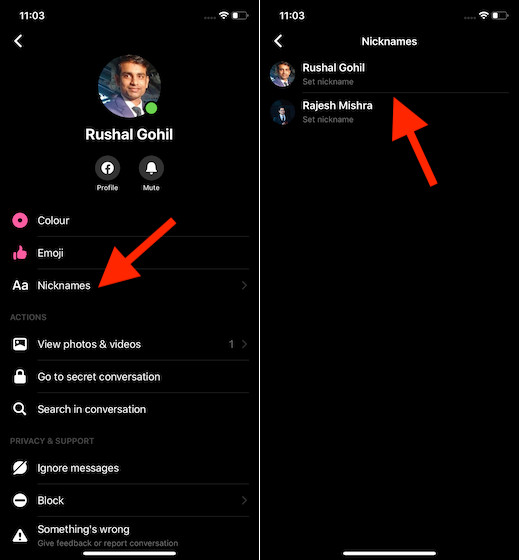
Bonus: Wähle ein hübsches Chat-Thema
Wie kann man einen Chat besser anpassen als mit einem schönen Chat-Thema? Messenger bietet eine Vielzahl von Farbdesigns wie Pink, Blau, Blau, Lila, Beere und mehr. Heben Sie sich das für die Zeiten auf, in denen das Chat-Thema so romantisch aussehen soll wie Ihre Stimmung! Um dies zu tun, tauche in einen bestimmten Gesprächsfaden ein -> tippe oben auf den Namen deines Freundes -> Farbe. Wählen Sie nun das gewünschte Thema aus.